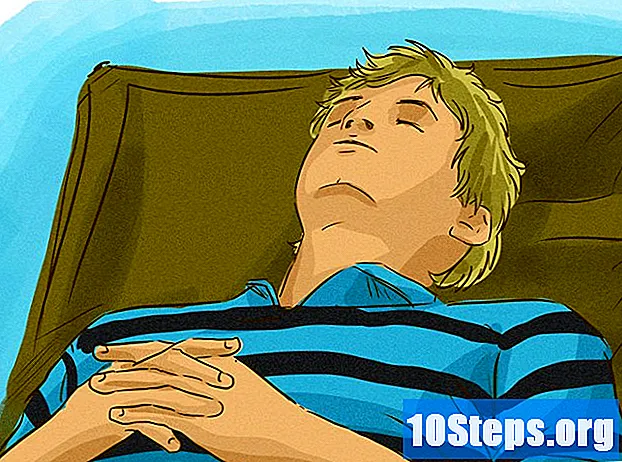Sisältö
Tapa Lepotila voi säästää energiaa tietokoneissa, kun niitä ei käytetä. Tämä toiminto tallentaa kaikki avoimet ohjelmat ja asiakirjat kiintolevylle ja sammuttaa sitten koneen kokonaan; joten uudelleenkytkettynä se voi jatkaa kaikkia aikaisempia toimintoja. Ota tämä tila käyttöön lisäämällä se virran päälle / pois-valikkoon tai asettamalla tietokone lepotilaan automaattisesti, kun sitä ei käytetä.
Askeleet
Osa 1/3: Lisää "horrostila" -toiminto on / off-valikkoon
Avaa Virranhallinta-valikko. Voit tehdä tämän käyttämällä yhtä alla kuvatuista menetelmistä:
- Lehdistö ⊞ Voita+X tai napsauta hiiren kakkospainikkeella Käynnistä-valikkoa ja sitten "Virranhallinta-asetukset".
- Avaa sivupalkki (Charms bar), napsauta "Settings" ja sitten "Change Computer Settings". Avaa lopuksi Ohjauspaneeli ja napsauta "Virranhallinta-asetukset".
- Lehdistö ⊞ Voita+R, Kirjoita se powercfg.cpl ja lopuksi paina ↵ Enter.

Napsauta "Valitse virtapainikkeiden toiminto" -linkkiä ruudun vasemmassa kulmassa.
Napsauta Muuta asetuksia, jotka eivät ole tällä hetkellä käytettävissä -linkkiä. Sinun on ehkä annettava järjestelmänvalvojan salasana ennen jatkamista.

Valitse vaihtoehto "Horrostila", joka on ikkunan alaosassa. Tämä ottaa tämän tilan käyttöön, kun avaat virtapainikkeet. Napsauta Tallenna muutokset.
Päätä, haluatko muuttaa virtapainikkeiden toimintoja vai keskeyttääkö painikkeet. Vakiokokoonpanossa tietokoneen virtapainike sammuttaa koneen kokonaan, kun taas lepotilapainike sammuttaa sen. Jos haluat muuttaa ne "horrostilaksi", käytä avattavia valikoita.
Osa 2/3: Ota automaattinen lepotila käyttöön

Avaa Virranhallinta-valikko. Katso edellisen osan ensimmäisestä vaiheesta, miten siihen pääsee.
Napsauta "Vaihda suunnitelman asetuksia" -linkkiä, joka on aktiivisen suunnitelman oikealla puolella (joka puolestaan on korostettu lihavoituna).
Napsauta "Muuta virran lisäasetuksia" -linkkiä. Tämä avaa pienemmän ikkunan virtavaihtoehdoilla.
Laajenna Keskeytä-vaihtoehto, jotta voit muuttaa asetuksia.
Ymmärrä keskeyttämisen perusasetusten välinen ero. Niitä on kolme: keskeytys, horrostila ja hybridisuspensio. Valintasi riippuu tehontarpeistasi ja koneen uudelleenkäynnistyksestä.
- Keskeytä: tämä tila tallentaa kaikki avoimet ohjelmat tietokoneen RAM-muistiin ja alkaa sitten toimia pienellä virralla. Toiminnan jatkaminen on nopeaa. Jos käytät kannettavaa tietokonetta, tämä vaihtoehto kuluttaa akkua, vaikkakin hitaammin.
- Lepotila: kaikki avoimet ohjelmat tallennetaan kiintolevylle, ja sitten tietokone sammutetaan kokonaan. Tämä tila ei kuluta akkua, toisin kuin "Keskeytä" -tila (joka kuluttaa vähän siitä). Voit silti jatkaa toimintoja, mutta uudelleenaktivointi kestää vähän kauemmin.
- Hybridi-lepotila: tämä tila yhdistää vaihtoehdot "Lepotila" ja "Lepotila" ja on tarkoitettu työpöydät jotka ovat aina kytketty verkkovirtaan. Avoimet ohjelmat ja asiakirjat tallennetaan RAM-muistiin ja kiintolevylle, ja sitten kone siirretään virransäästötilaan. Jos tämä virta menee vikaan, voit silti jatkaa toimintojasi (koska tiedot tallennetaan levylle).
Laajenna "Horrostila jälkeen" -vaihtoehto ja aseta aika. Tällä tavalla voit valita, kuinka kauan kone pysyy päällä ennen nukkumistilaan siirtymistä.
- Jos et näe "Horrostila jälkeen" -vaihtoehtoa, napsauta "Muuta tällä hetkellä käytettävissä olevia asetuksia" -linkkiä ikkunan yläosassa. Saatat joutua antamaan järjestelmänvalvojan salasanan.
- Jos mahdollista, käytä hybridi-lepotilaa päällä työpöydälle (lepotilan sijaan). Täten tietokone käynnistyy uudelleen nopeammin, mutta kuluttaa hieman enemmän energiaa. Ota hybridi-lepotila käyttöön laajentamalla Salli hybridi-lepotila -vaihtoehto.
Jos aktivoit "horrostila" -toiminnon, aseta "Keskeytä jälkeen" -asetukseksi "Ei koskaan". Nämä asetukset ovat ristiriitaisia.
Napsauta sisään.Hakea tallentaa muutokset. Kun tietokone ei ole toiminnassa määritetyn ajanjakson ajan, se siirtyy lepo- tai horrostilaan (valintojesi mukaan).
Osa 3/3: Vianmääritys
Päivitä tietokoneen näytönohjaimen ohjain. Jotkin kortit eivät tue kaikkia Windowsin lepotilavaihtoehtoja. Ajurin päivittäminen voi yleensä ratkaista tämän ongelman. Jos osa on vanhempi, saatat joutua vaihtamaan sen.
- Siirry näytönohjaimen valmistajan verkkosivustolle. Saat selville nämä tiedot kirjoittamalla dxdiag Suorita-ikkunassa (⊞ Voita+R) ja valitse Näytä-välilehti.
- Lataa uusin ohjain näytönohjaimellesi. Vaihtoehtosivustot, kuten Nvidia ja AMD, tarjoavat työkaluja, jotka pystyvät tunnistamaan näytönohjaimen automaattisesti ja lataamaan sen uusimmat päivitykset. Jos haluat, etsi tietty malli valmistajan sivulta (löytyy "dxdiag" -ikkunasta).
- Suorita asennusohjelma ja seuraa näytön komentoja. Päivitysprosessi on melkein automaattinen. Näyttö voi tyhjentyä tai "vilkkua" asennuksen aikana. Napsauta tätä saadaksesi tarkemmat ohjeet prosessista.
Tarkista emolevyn BIOS-asetukset, jotka määrittävät lepotilavaihtoehtojen saatavuuden. Yleensä niihin kaikkiin pääsee; joudut kuitenkin joutumaan aktivoimaan ominaisuuden itse joillakin korteilla. Alla kuvattu BIOS-käyttömenetelmä koskee vain tietokoneita, joiden alkuperäinen käyttöjärjestelmä on Windows 8. Jos asennit sen vanhempaan koneeseen, saat ohjeet napsauttamalla tätä.
- Avaa sivupalkki ja napsauta "Asetukset". Pitää alhaalla ⇧ Vaihto paina ja napsauta virtapainiketta. Valitse vaihtoehto "Käynnistä uudelleen".
- Napsauta "Vianmääritys" -vaihtoehtoa edistyneessä käynnistysvalikossa.
- Napsauta "UEFI-laiteohjelmiston asetukset". Etsi vaihtoehdot, joiden avulla voit aktivoida lepotilat. Huomio: niiden sijainti riippuu valmistajasta.